热门标签
热门文章
- 1matlab随机数轨迹,MATLAB随机数生成器
- 2厉害了!北大3位硕博生搞出ChatGPT版Excel!动动嘴就能自动处理表格……免费用!...
- 3UE4之HTTP请求_ue4 http
- 4[C语言][C++][时间复杂度详解分析]二分查找——杨氏矩阵查找数字详解!!!
- 5pagehelper依赖_Mybatis分页插件PageHelper
- 6如何安装 Manjaro 21 桌面系统 ?_manjaro安装
- 7Android 系统架构和平台设计_android平台架构设计
- 8vue关于quill editor富文本编辑器属性标签使用从默认赋值class变成style的修改方式。_quill 编辑完样式是class
- 9使用moviepy添加字幕(TextClip),抛ImageMagick异常问题解决
- 10python二级考试考生必看_编程考级 怎么判断代码是否优秀,如何打分
当前位置: article > 正文
Unity-timeline(时间线)_unity时间轴
作者:小丑西瓜9 | 2024-02-16 17:04:41
赞
踩
unity时间轴
1. 简介
Timeline是一套基于时间轴的多轨道动画系统,它支持可视化编辑,实时预览。
这一个技术相对于其他动画系统,最大的区别就是,Timeline可以针对多个游戏物体做出的一系列动画,主要用于过场动画的制作,实现电影级的那种分镜效果。
简单来说,它用于模拟类似pr的演出效果。
2. 基本使用
1. 安装
打开Package Manager安装,Unity2020默认安装TimeLine,可以通过Package Manager进行更新。
2. 使用
- 在项目目录中右键创建Timeline文件
- 使用组件Playable Director来应用Timeline文件。
- 你也可以在Timeline面版中直接选择对象,为对象添加组件。
3. 创建轨道
- 右键菜单,可以创建多种轨道
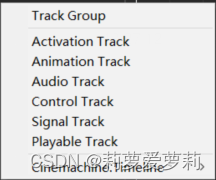
| 名称 | 功能 |
|---|---|
| Track Group | 将不同的轨道进行分类,相当于文件夹功能 |
| Activation Track | 控制物体的显示和隐藏 |
| Animation Track | 为物体加入动画,可以在场景中方便地录制动画,也可以是已经制作好的Animation Clip |
| Audio Track | 为动画添加音效,并可对音效进行简单的裁剪和操作 |
| Control Track | 在该轨道上可以添加粒子效果,同时也可以添加子Timeline进行嵌套 |
| Signal Track | 信号轨道,可以发送信号,触发响应信号的函数调用 |
| Playable Track | 在该轨道中用户可以添加自定义的播放功能 |
- 你也可以通过拖拽对象到面板来创建轨道
4. 使用轨道
- 按下 F 聚焦当前选中轨道中的选中项。
- 按下 A 缩放整体到适应大小。
- 右键编辑或按 S 可对当前轨道元素进行分割。
- 按下 L 可锁住/解锁该轨道,防止误触。
- 按下 M 可禁用/启用该轨道。
- 将后一个轨道元素前推到前一个轨道元素中,可实现轨道元素的融合切换、渐入渐出。
1. 动画轨道
- 可直接拖入动画文件或右键添加动画文件
- 点击红点在Timeline中创建动画。可双击创建出的动画或右键Edit in Window进行进一步编辑
- 右键创建的动画区域,点击
Convert To Clip Track可将其封装为动画片段(Clip) - 若动画后角色到(0,0,0)位置,点击轨道右侧的三个点进行设置->Track Offsets->Apply Scene Offsets
2. 动画轨道
- 使用右键添加启用对象的动画区域
3. 信号轨道
- Signal Asset信号资源:是发射器和接收器之间的联系,可以在多个Timeline实例中复用。
Signal Emitter信号发射器:通过标记来显示,信号发射器包含对信号资源的引用。可以在Markers区域、Signal Track、或者其他轨道上添加信号发射器。
Signal Receiver信号接收器:带有一组反映(Reactions组件) 关联到信号资源。 - 创建信号轨道,或点击此按钮编辑信号。
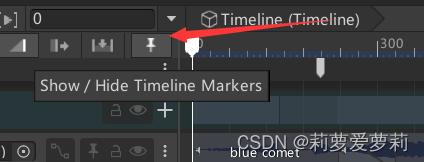
- 右键 Add Signal Emitter 添加标记,创建或设定信号资源。
- 在任意对象中添加 Timeline Receiver,如果是信号轨道,需将其作为接收器。
- 为信号资源指定行为函数。
声明:本文内容由网友自发贡献,不代表【wpsshop博客】立场,版权归原作者所有,本站不承担相应法律责任。如您发现有侵权的内容,请联系我们。转载请注明出处:https://www.wpsshop.cn/w/小丑西瓜9/article/detail/95443
推荐阅读
相关标签





